kate软件作为一款高级的文本编辑器,为用户提供了自动缩进、vi输入模式、矩形选择模式等功能,为用户带来了不错的使用体验,当用户在使用这款文本编辑器时,可以根据自己的需要
kate软件作为一款高级的文本编辑器,为用户提供了自动缩进、vi输入模式、矩形选择模式等功能,为用户带来了不错的使用体验,当用户在使用这款文本编辑器时,可以根据自己的需要来设置各种各样的功能,这样能够更加顺手的使用这款软件,最近就有用户问到kate软件如何启用自动拼写检查功能的问题,这个问题需要用户打开软件的配置窗口找到编辑选项,接着在拼写检查板块中勾选启动语言自动检查功能就可以了,设置完成后用户就不用担心自己输入错字了,那么具体的操作过程是怎样的呢,接下来就让小编来向大家介绍一下这个问题详细的操作过程吧,感兴趣的用户也可以来看看,以备不时之需。
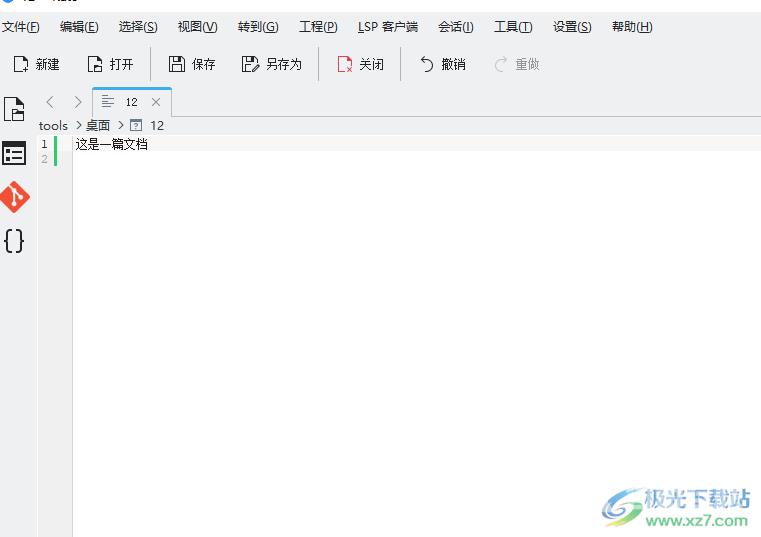
方法步骤
1.用户在电脑桌面上双击打开kate软件,进入到文本编辑页面上,需要点击菜单栏中的设置选项
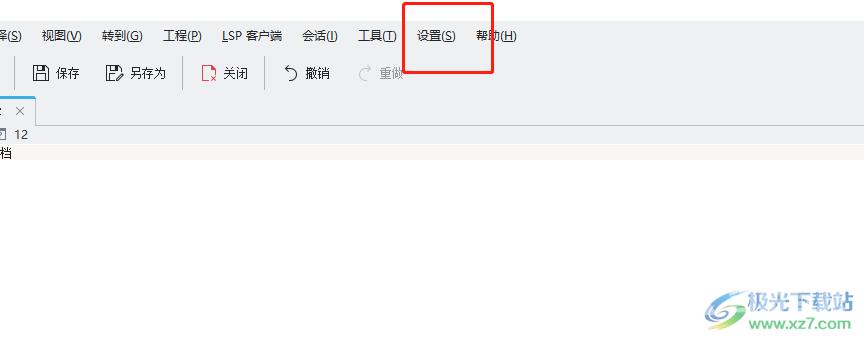
2.在显示出来的选项卡中用户选择底部的配置选项,或是直接按下ctrl+shift+,快捷键来打开配置窗口
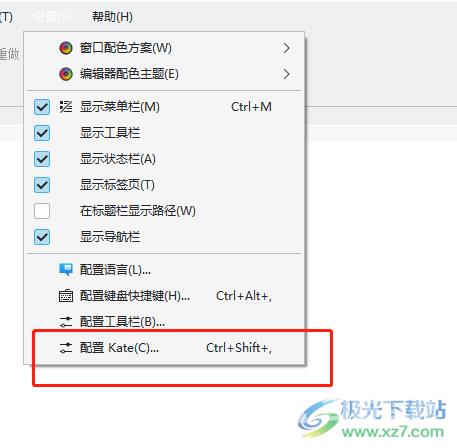
3.这时在配置窗口中,需要将左侧选项卡切换到编辑选项卡上,右侧页面会显示出相关的功能选项
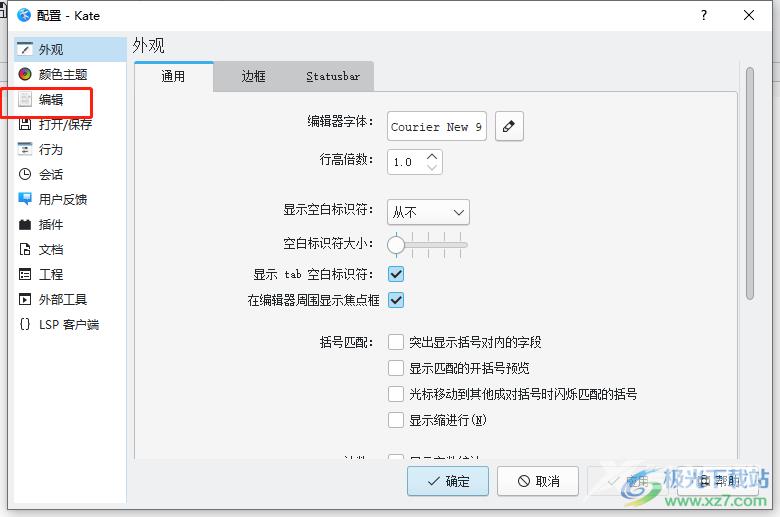
4.用户在右侧页面中,点击上方的分栏中的拼写检查选项来进行设置
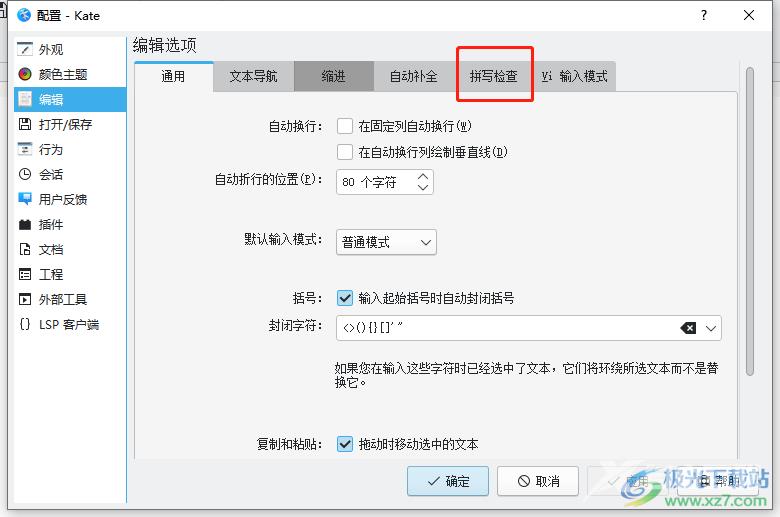
5.然后在下方显示出来的选项卡中,用户勾选启动语言自动检查选项并按下启动按钮就可以了
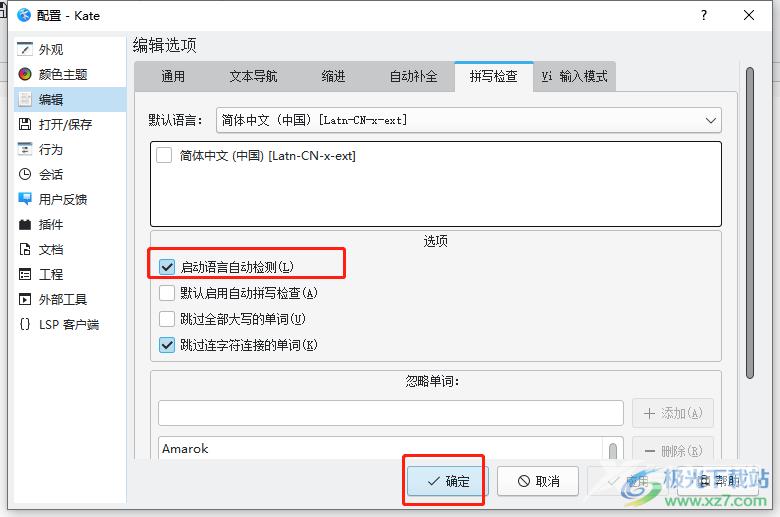
6.这样用户在编辑文本内容时,就不用担心自己输错文字了
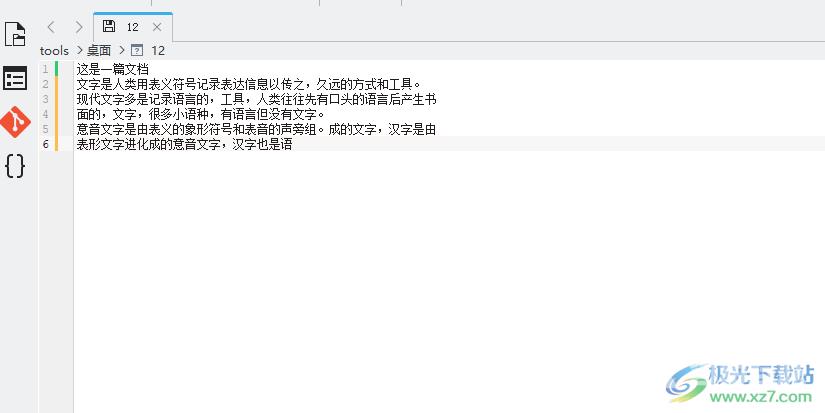
用户在使用kate软件时,可以进入到配置窗口中来设置自己需要的功能、模式或是主题外观等,当用户需要启动软件的自动拼写检查功能时,就可以在配置窗口的编辑选项中,找到拼写检查选项卡中的启动语言自动检测功能就可以了,方法简单易懂,因此有需要的用户快来试试看吧。
